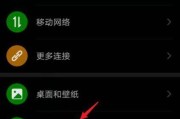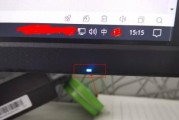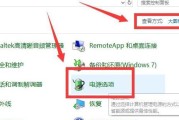在今天的数字时代,电脑已经成为我们日常生活和工作的重要工具。不过,时常会遇到一些令人头疼的技术问题,比如电脑屏幕拉开后黑屏。遇到这种情况,我们该如何判断问题所在,并采取相应措施呢?本文将为你全面解析电脑屏幕拉开后黑屏的可能原因,并提供详细的解决方案,帮助你快速恢复电脑的正常使用。
一、电脑屏幕拉开后黑屏的常见原因
电脑屏幕拉开后黑屏,通常我们称之为"开机无显示"。这个问题可能由多种原因引起,下面列举了几个常见的原因,让你了解问题发生的背景。
硬件连接问题
硬件连接问题是导致电脑屏幕拉开后黑屏的最常见原因之一。这可能包括数据线、电源线、视频连接线等连接不稳固或损坏。
显示器本身故障
显示器内部零件故障,如背光损坏、显示屏损坏、屏幕高压板问题等,也会导致电脑启动后屏幕仍然黑屏。
显卡驱动损坏或不兼容
显卡驱动的损坏或系统更新后与当前驱动不兼容,都有可能引起电脑屏幕无法正常显示。
系统启动故障
系统文件损坏、病毒或恶意软件攻击、启动顺序设置错误等问题,都可能导致电脑启动时屏幕黑屏。
内存条问题
如果内存条接触不良或损坏,电脑在启动过程中可能无法加载运行所需信息,从而造成黑屏。

二、如何检查和诊断问题
在解决问题之前,我们首先应该确定具体是哪部分出了问题。以下是详细的检查步骤。
检查连接
关闭电脑电源,断开连接,重新检查所有电缆和连接,包括视频线、电源线等,确保连接稳固无损坏。
检查显示器
如果连接没有问题,试着将显示器连接到另一台电脑上,检查显示器本身是否正常工作。
检查显卡驱动
进入电脑的安全模式,卸载并重新安装显卡驱动程序,或者尝试回滚到之前版本的驱动程序。
检查系统启动
使用U盘启动盘或光盘启动,尝试修复电脑系统或重装系统。
检查内存条
如果以上步骤都无法解决问题,可能需要检查内存条。可以尝试更换内存条或使用内存检测工具检查。
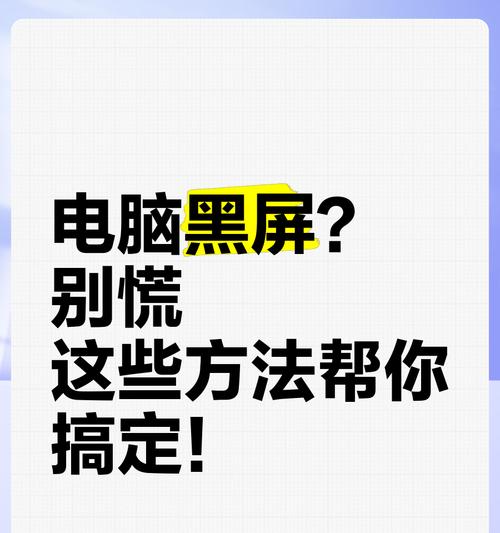
三、详细的故障排除步骤
为了帮助读者更容易地理解和操作,下面提供了一系列详细的修复步骤。
1.电源与硬件连接的检查和重置
关闭电脑电源。
确认所有的硬件连接都已正确且牢固地连接。包括数据线、电源线、显示器连接线等。
重新开机,检查电脑屏幕是否能够显示。
2.显示器故障诊断
从电脑上移除视频连接线。
将显示器连接到另一台电脑上,若屏幕能够正常显示,则问题可能出在电脑端。
3.显卡驱动问题处理
重启电脑,进入安全模式。
在安全模式下,卸载当前显卡驱动,并重新安装最新版本或尝试安装旧版本驱动。
若问题依旧,重启电脑并进入正常模式测试。
4.系统启动问题解决
制作一个U盘启动盘或准备一张系统安装光盘。
使用启动盘或光盘引导电脑,进入系统修复选项或执行系统重装。
5.内存条问题排查
关闭电脑电源并断开电源线。
打开机箱,卸下内存条。
清洁内存条金手指,并重新安装到主板上。
如果有多条内存条,请尝试逐一测试,以确定是否有不良的内存条存在。
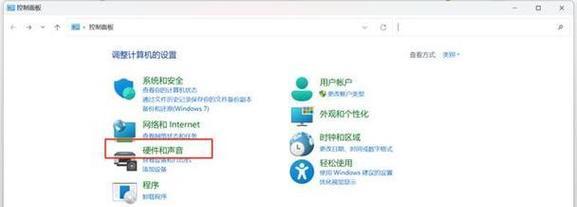
四、预防措施与维护建议
了解电脑屏幕黑屏的原因后,采取一些预防措施和维护建议,可以有效避免此类问题再次发生。
预防硬件故障的建议
定期检查和清理硬件连接,包括电脑主机内部和显示器。
避免电脑频繁地开合,特别是笔记本电脑,以免损坏连接线和屏幕。
维护显示器的建议
定期维护显示器,包括清洁屏幕和检查显示器电源的稳定性。
避免在过于潮湿或过热的环境下使用电脑。
更新驱动程序的建议
定期检查并更新显卡驱动程序,确保系统兼容性和性能最大化。
在进行系统更新前,备份重要数据,以防因系统更新导致的驱动不兼容问题。
五、结语
电脑屏幕拉开后黑屏确实是一个令人头疼的问题,但通过按照上述步骤进行检查和维护,大部分情况下都能找到问题所在并予以解决。希望本文提供的信息能够帮到你,让你在遇到类似问题时能够从容应对。同时,保持良好的计算机使用习惯和定期维护,是确保电脑长期稳定工作的重要保障。
标签: #电脑屏幕